Transferir dados de um iPhone ou iPad para um novo dispositivo Galaxy com Smart Switch

Etapa 1: Conectar
Ligue o seu novo dispositivo Galaxy ao seu iPhone ou iPad antigo com um cabo USB-C Lightning. Para transferir os dados, confirme que o seu novo Galaxy novo é um dispositivo fiável. Quando o alerta “Confiar neste computador?” aparecer no seu iPhone ou iPad, toque em “Confiar”.

Etapa 2: Selecionar
Escolha os dados que quer passar do dispositivo antigo e toque em “Transferir” .
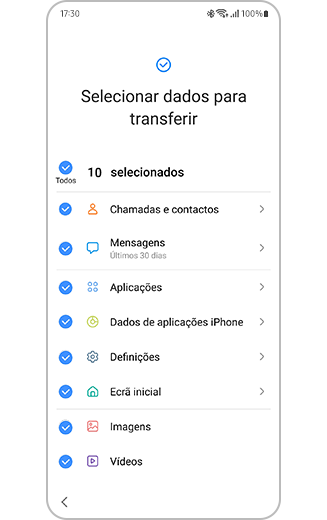
Etapa 3: Importar
Comece a importação e deixe o Smart Switch trabalhar por si. O seu Galaxy ficará pronto a usar rapidamente. Mantenha o cabo ligado. Uma vez concluída a configuração, pode verificar o estado da transferência nas suas notificações.
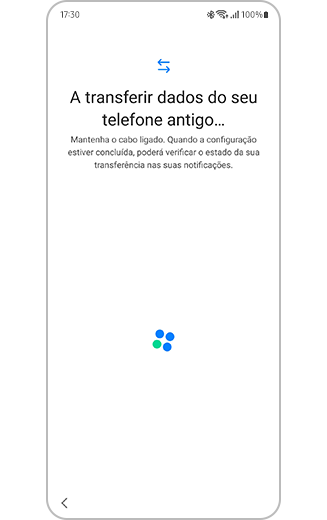
Como transferir as definições de visualização, do teclado e de navegação para um novo dispositivo Galaxy
Aproveite ao máximo a sua experiência com o seu telefone antigo com o Smart Switch e transfira definições personalizadas para o seu novo telefone, de forma prática e fácil.
Obrigado pelo seu feedback
Responda a todas as perguntas, por favor.





